文章详情页
ai如何画弧线
浏览:77日期:2023-12-14 13:54:23
下面给大家介绍的是ai如何画弧线的几种方法,喜欢的朋友可以一起来关注好吧啦网学习更多的AI基础教程。
第1步、右击,找到弧形工具。
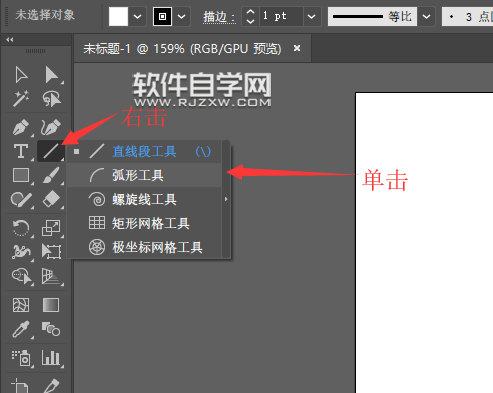
第2步、鼠标拖动就会出来简单的弧线。效果如下:
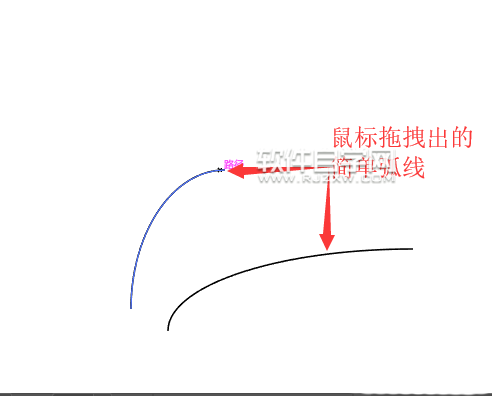
第3步、拖动后按住键盘上向上的箭头,增加量弧度。
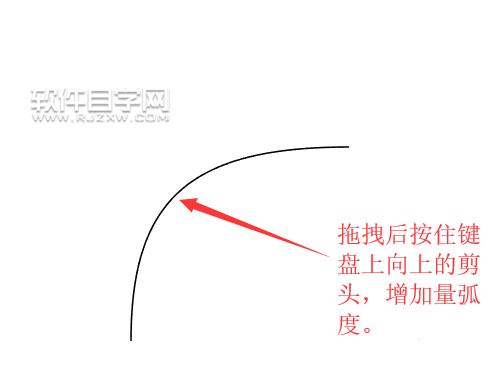
第4步、按住C键,绘制出来的闭合弧线。
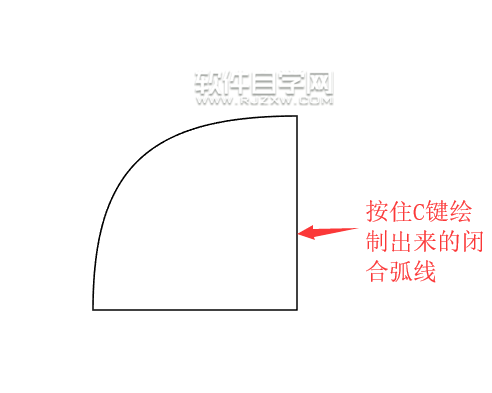
第5步、绘制出来的弧线后,按键盘X键,转换为镜像弧线。
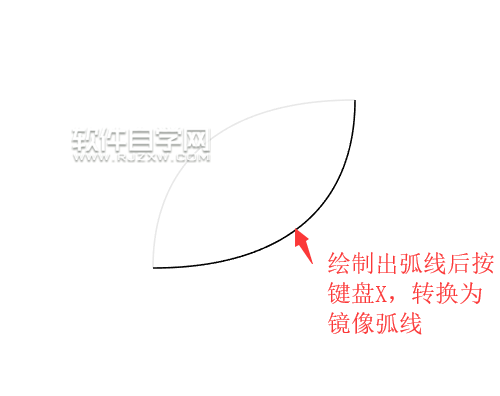
第6步、按住alt键拖动鼠标,弧线两端同时向外延伸。
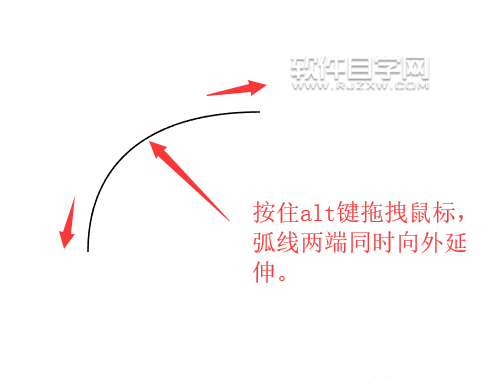
第7步、按住Shift键,拖动鼠标,弧线一端会向45度角延伸。
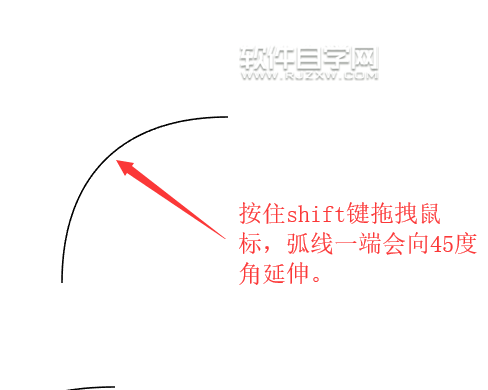
第8步、按住~拖动出的多条弧线。
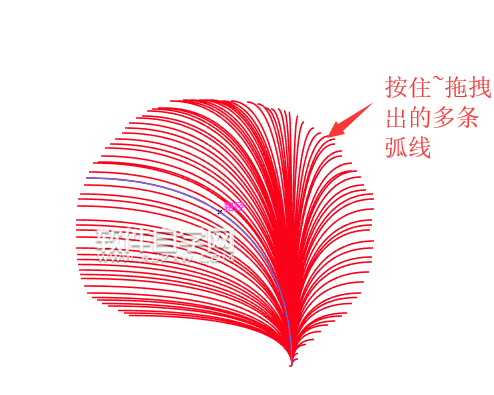
第9步、设置参数,点击OK。
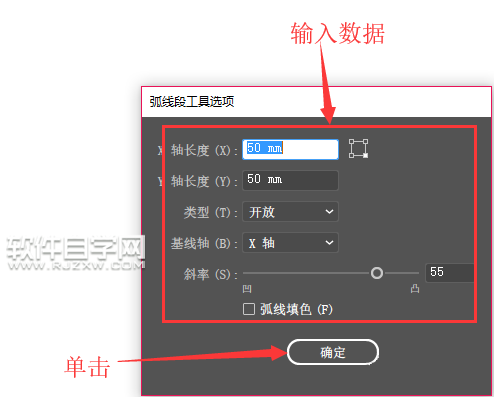
第10步、出来有参数精确的弧线。

上一条:ai怎么绘制蓝色科技背景下一条:ai上升螺旋线怎么画
排行榜

 网公网安备
网公网安备